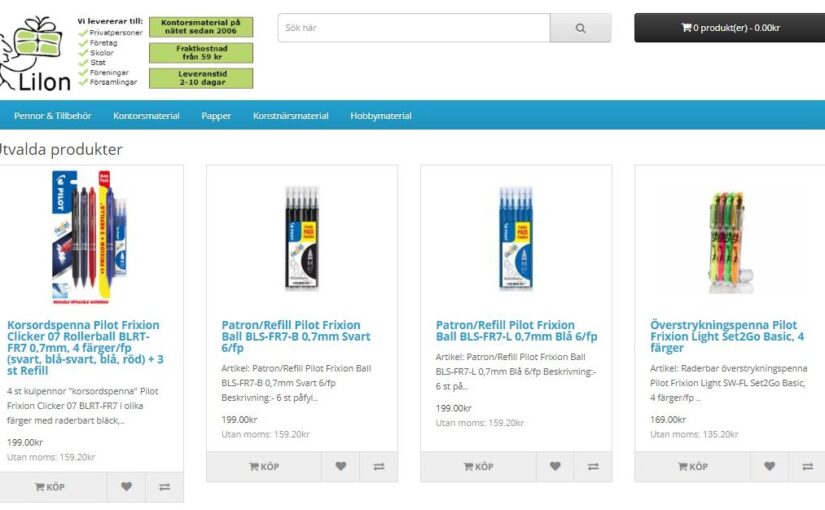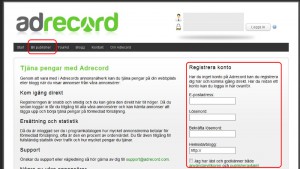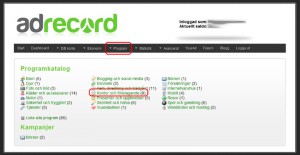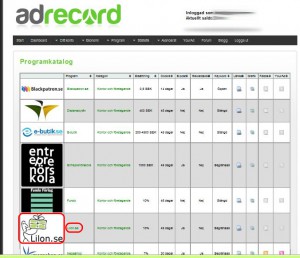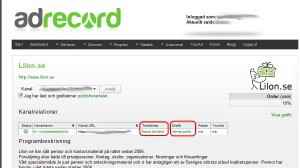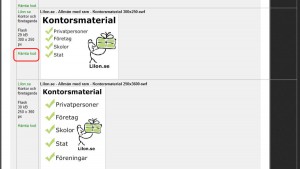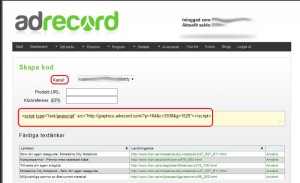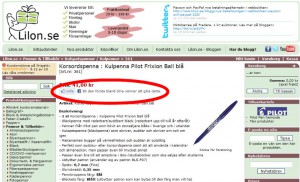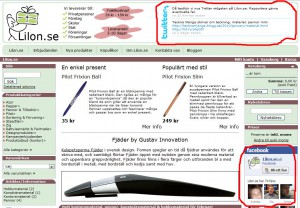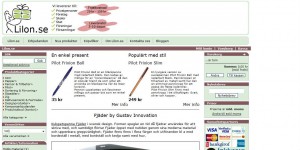Vi moderniserar butiken och passar på att flytta till en ny webbadress. Lilon.SE flyttar till Lilon.SHOP.
Från och med 2020-07-26 sker all försäljning via den nya webbutiken Lilon.SHOP.
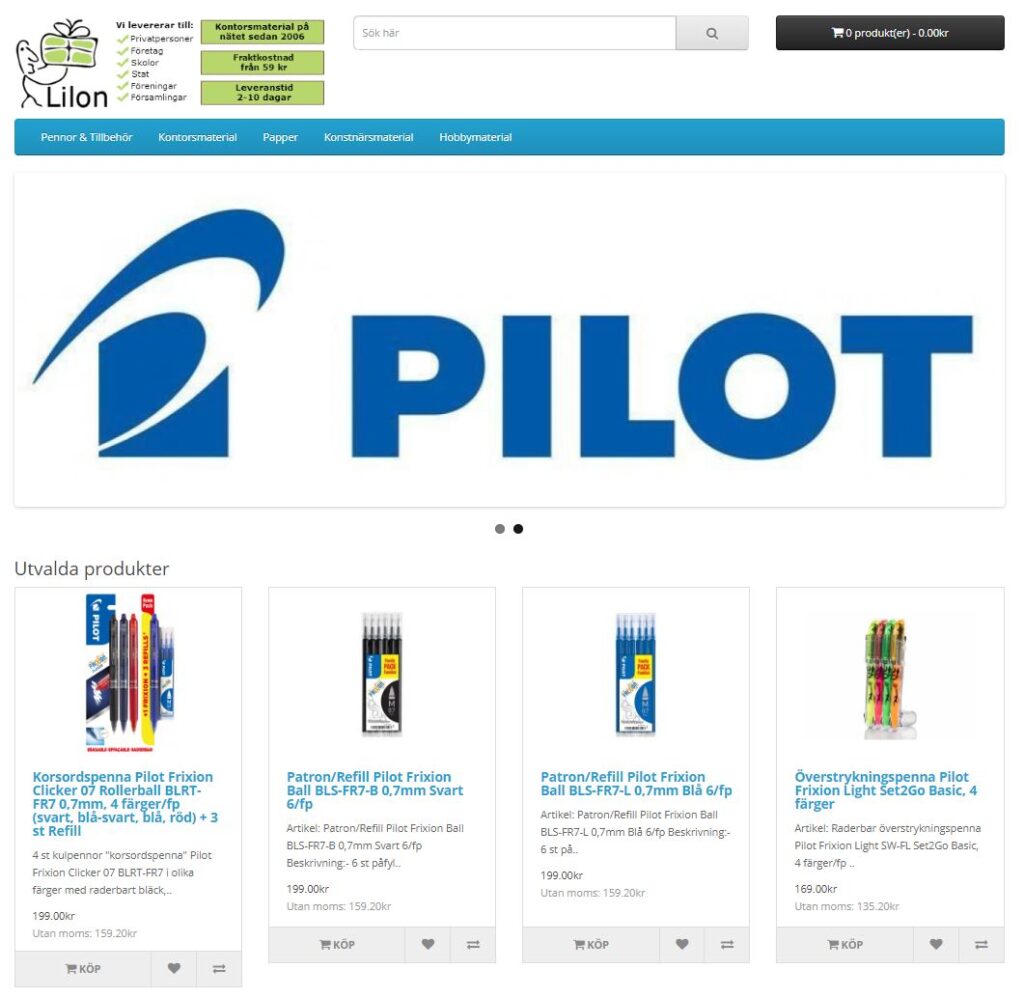
Vad innebär flytten för kunden?
Flytten innebär att:
- Alla beställningar görs f r o m 2020-07-26 via Lilon.SHOP (denna webbplats).
- Gamla kunder kommer att behöva skapa ett nytt konto på Lilon.shop (eller beställa som gäst), då vi inte flyttar över någon personlig data.
Varför en ny webbutik?
Anledningen till att vi flyttat är att vi håller på att modernisera Lilon’s webbutik.
Sedan starten 2006 har mycket hänt inom e-handelsvärlden. Systemet som vi använt oss av härstammar från tidigt 2000-tal, med diverse moderniseringar. Vi dock nått en gräns då utvecklingen sprungit ifrån detta system.
Exempel på förbättringar som det nya systemet innebär för dig som kund är:
- Mobilvänlig.
- Snabb.
- Bättre produktbeskrivningar.
Förändringen innebär också en hel del förbättringar för oss som jobbar bakom webbutiken ur ett rent tekniskt perspektiv.
Hör gärna av dig om du har frågor gällande flytten, den nya webbutiken, eller om du upptäcker något som behöver fixas.
Du når oss enklast på e-post: lilon@lilon.se.
Välkommen till ett enklare och modernare Lilon!
Vänliga hälsningar / Ulf Liljankoski (VD och grundare sedan 2006)
Om Lilon.se
Lilon.se startades 2006 (som enskild firma) och 2011 bildades aktiebolaget Lilon AB.
Lilon AB säljer kontorsmaterial och vänder sig till privatpersoner, företag, skolor, organisationer, föreningar och församlingar, främst på den svenska men även den danska och finländska (ej Åland) marknaden.
Idén att starta företag föddes 2005 när Ulf Liljankoski (grundare och VD) hade svårt att beställa kontorsmaterial på nätet egenskap som privatperson.
Det fanns en del aktörer på den svenska marknaden som sålde kontorsvaror på nätet, men de vände sig framförallt till företag (så kallat B2B) och deras leveransalternativ var inte direkt konsumentvänliga.
Ulf bestämde sig för att starta en webbutik som sålde kontorsmaterial till privatpersoner (så kallat B2C), för att ”I framtiden ska allt säljas på nätet” sa han. Utgångspunkten var att
1) erbjuda ett brett utbud av kontorsvaror till privatpersoner,
2) sälja i mindre kvantiteter (konsumentförpackat)
3) erbjuda konsumentvänliga leveransalternativ (genom att t ex skicka med vanligt brev.)
Delar av året 2005 ägnade han sig åt att snickra ihop en webbutik med hjälp av de verktyg som fanns, och 2006 lanserades Lilon.se.
Sedan dess har butiken puttrat på.